Bu Kolay Adımlarla Gmail’de Üstü çizili Metin Alın
Üstü çizili metinler, tüm kelimelerin ve ifadelerin çıkarıldığı bir yazma biçimidir. Üstü çizili yazının anlaşılmasını kolaylaştırmak için, yanlış bir şeyin üzerini çizmek veya yapılacaklar listesindeki şeyleri işaretlemek için yazılı olarak kullanılır. Ancak Gmail üzerinden e-posta gönderirken bu tarz bir stil kullanmak istiyorsanız, bunu kesinlikle yapabilirsiniz. Hem akıllı telefonlardaki uygulamasında hem de bir tarayıcıdaki web sitesinde yapılabilir, ancak yöntemler tamamen farklıdır. Öyleyse nasıl olduğunu kontrol edelim.
İçerik
Gmail’de Üstü çizili Metin Kullan
Şimdi bu tür metinleri Gmail’de göndermeye başlamadan önce, öncelikle devre dışı bırakmanız gerekecek. Düz Metin Modu. Bu mod, Gmail’deki diğer özel metinlerin kullanımına izin verir veya bunlardan kaçınır. Devre dışı bırakmak için verilen adımları izleyin: –
Düz Metin Modunu Devre Dışı Bırak
1. Web tarayıcılarınızda Gmail’i açın ve ardından üzerine dokunun. Oluşturmak.
2. Ardından, sağ tarafta e-posta oluşturmak için bir kutu veya pencere belirecektir, burada üç nokta Aşağıdaki resimde gösterildiği gibi ekranın alt kısmında.
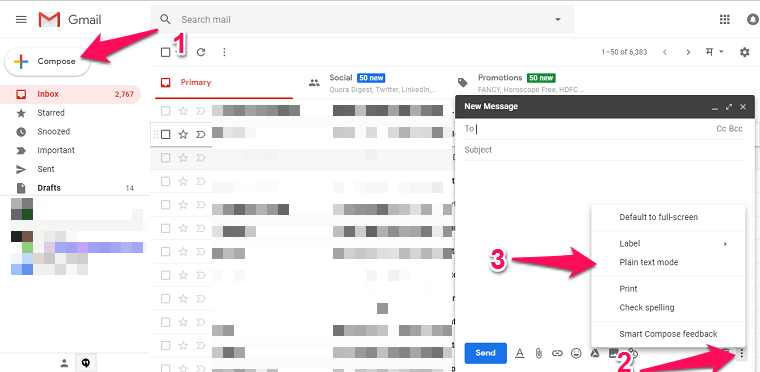
Şimdi burada seçeneği göreceksiniz Düz metin modu. Eğer varsa onay işareti önünde o zaman olduğu anlamına gelir etkin, üstüne tıkla. Bir kez gördüğünde onay işareti yok bu seçeneğin önünde yani özürlü. Şimdi üstü çizili metin oluşturmak için sonraki yönteme geçebilirsiniz.
Düz metin modunu devre dışı bırakmayı tamamladıktan sonra tek yapmanız gereken üstü çizili metin modunu etkinleştirmektir. Bu kadar basit ve hem Windows hem de macOS’ta çalışıyor. Bunu, Gmail içindeki seçenekten veya doğrudan klavye kısayolu. Yukarıdaki yönteme benzer şekilde, üzerine tıklayın. Oluşturmak yeni pencereyi açma seçeneği veya yukarıdaki yöntemde kaldığınız yerden devam edebilirsiniz:
PC’de
1. Tıklamak A hangisi Biçimlendirme seçenekleri hemen yanında yer alan metinler için Gönder buton. Ardından bir araç çubuğu menüsü görünecektir. buraya tıklayın aşağı ok veya üçgen kutunun sonunda yani Daha biçimlendirme seçenekleri.
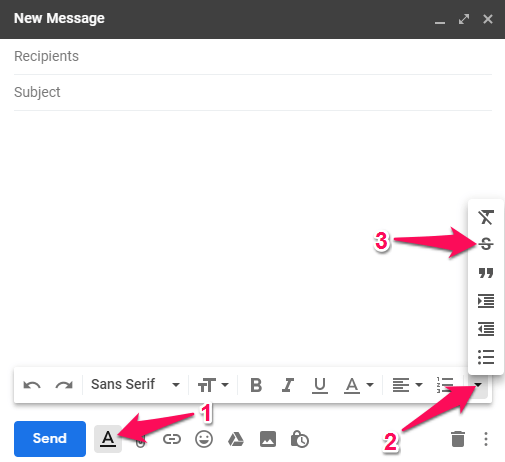
2. Bu bir menüyü genişletecek, burada görebileceksiniz S. Üzerine tıklayın ve üstü çizili metin etkinleştirilecektir.
3. Veya tuşuna basarak klavye kısayolunu kullanabilirsiniz. Üst Karakter+Alt+5 Windows’ta ve komut+Üst Karakter+x Mac’te birlikte üstü çizili metni etkinleştirmek için. Bundan sonra herhangi bir şey yazmayı deneyin ve hepsinin üstü çizili biçimde olacağını göreceksiniz.
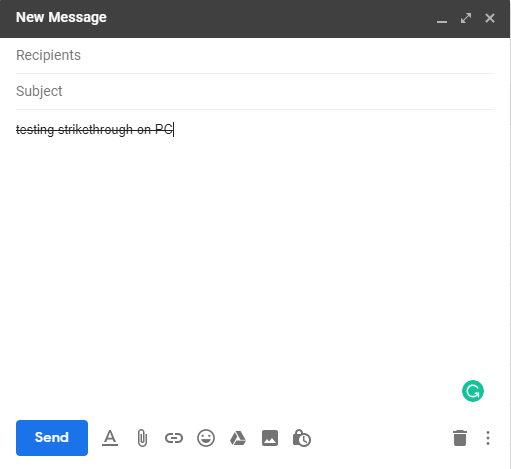
Konu alanında değil, sadece mesajı yazacağınız içerik alanında kullanılabilir. Bu, konu satırında üstü çizili kullanmak için aşağıdaki akıllı telefonlar için yöntemleri kullanabileceğinizi söyledi. İle Enable / Disable tekrar menüye gidin veya verilen klavye kısayoluna basın ve normal modda yazmaya devam edebilirsiniz. Bu klavye kısayol tuşları da çalışacak Google Dokümanlar
Ayrıca Oku: Windows ve Mac’te Renkleri Anında Tersine Çevirin
Akıllı Telefonlarda
Android ve iOS cihazlar aracılığıyla Gmail’de üstü çizili metinleri kullanmak için yukarıdaki yöntem gibi bir seçenek olmadığı için. Ama yine de sizinle paylaşacağımız bir numaramız var.
Android
Bunu yapmak için üstü çizili biçimlerde metinler ve mesajlar oluşturmanıza izin verecek üstü çizili uygulamaları kullanabilirsiniz. Android’de şunları yapabilirsiniz: indir Vuruş Metni ve sonra açın.
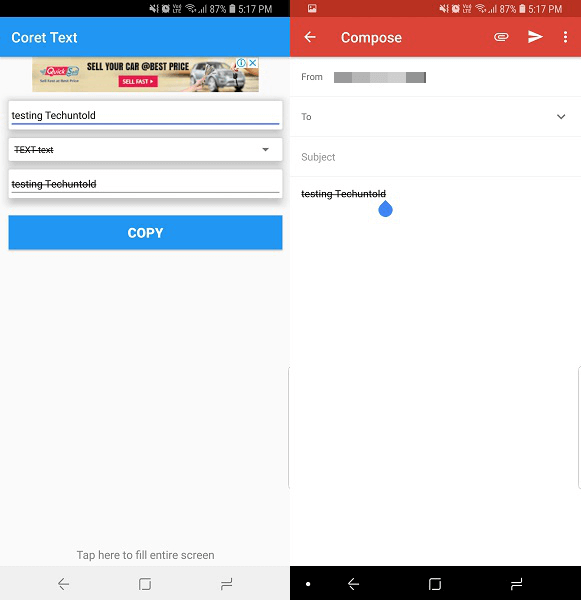
Bundan sonra yaratmak or yazmak içerik, dönüştürmek onları, kopya ve sonra makarna Gmail’de. Bunu kendimiz denedik ve harika oldu.
iPhone
Bu tür metinleri ücretsiz olarak oluşturmanıza izin verecek bir uygulama bulamadık, ancak bunu kullanabilirsiniz. Online araç yerine. Bu web uygulamasını Android’de ve PC’deki web tarayıcılarından da kullanabilirsiniz. Web sitesini açın ve yazmak üzeri çizili metinler olarak yapmanız gerekenler.
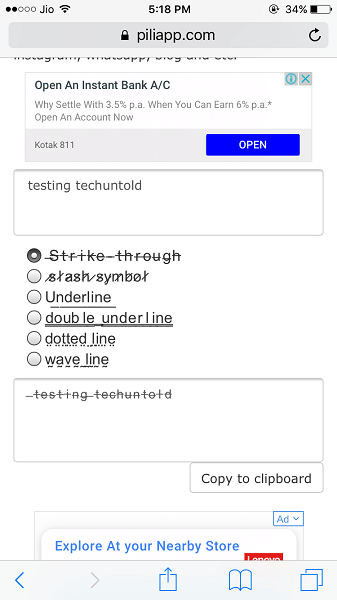
Hemen gösterecek Sonuçlar aşağıda. Dilerseniz verilen seçeneklerden diğer stiller arasından da seçim yapabilirsiniz. Bir kez bittiğinde seçin panoya kopyala seçeneğini seçin veya manuel olarak kopyalayın ve ardından üstü çizili metinleri göndermek için Gmail’e yapıştırın.
Ayrıca Oku: Chrome’da Misafir Taramayı Etkinleştir
Yukarı tamamlayan
Bu nedenle, yukarıdaki adımları ve yöntemleri kullanarak e-postanızda üstü çizili metin kullanabilir ve bunları Windows, macOS, Android ve hatta iPhone’dan Gmail’e gönderebilirsiniz. O kadar çok kullanılmaz, ancak doğru kullanırsanız e-postanızı iyi biçimlendirilmiş ve dolayısıyla okunması kolay hale getirebilir. Başka hızlı bir yöntem biliyor musunuz? Düşüncelerinizi nerede paylaşacağınızı biliyorsunuz.
En son makaleler